لا تسمح آبل للمطورين بتعديل النظام وهذا معروف. لذا يلجأ المستخدمون للجيلبريك للقيام بأشياء بسيطة مثل تغيير شكل المجلدات في الشاشة الرئيسية، ولكن ماذا إن أمكنك فعل ذلك دون الجيلبريك؟ تابع الخطوات البسيطة التالية لجعل المجلدات تظهر بشكل دائري. مع ملاحظة “ان الذي يسمح بهذا هو خطأ في النظام 9.3”
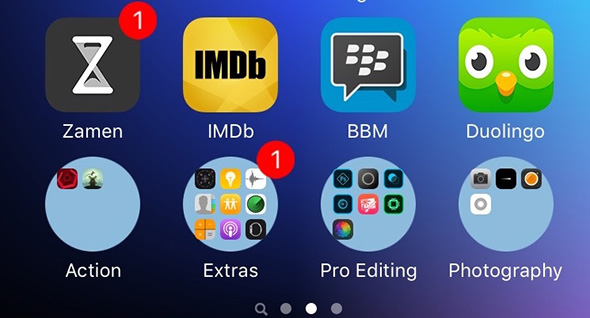
قم بتنزيل صورة بحجم صغير جداً، مثل هذه الصورة التي حجمها الحقيقي هو 3 بيكسل فقط… يمكنك الضغط عليها وحفظها في مجلد الصور…

ايضاً هذا الموقع يحتوي على الكثير منهم ويبدون رائعين عند تعيينهم كخلفيات. قم بفتح الموقع والنزول قليلاً ستجد الصور. اضغط مطولاً على الصورة لتنزيلها في مجلد الصور.
ثم قم بتعيين هذه الصورة كخلفية للشاشة الرئيسية من خلال الطريقة المذكورة في الصورة.
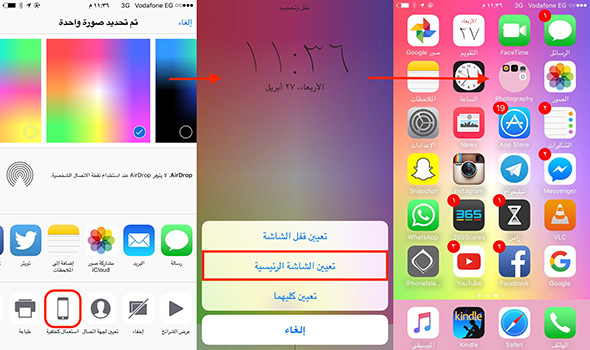
أو من خلال الذهاب إلى…
الإعدادات -> خلفية الشاشة -> اختيار خلفية جديدة -> ألبوم الكاميرا ثم عين الخلفية.
بعد تعين هذه الصورة كخلفية سوف تصبح المجلدات دائرية الشكل
💡 ملاحظات: بالتأكيد هذه الطريقة تمثل نوعاً من الأخطاء ويمكن أن يتم إصلاحها لاحقاً ولكنها تعمل الآن. أيضاً للأسف لا تعمل الطريقة مع جميع المجلدات فبعض المجلدات ستظل مربعة الشكل، لكن لحسن الحظ يمكنك جعل المجلد دائرياً بتغيير مكانه على الشاشة حيث يمكن أن يكون مربعاً في مكان (غالباً هذا في الصف الأول العلوي) ودائرياً في مكان آخر. تمت تجربة الخدعة على نظام iOS 9.3.1 وقد لا تعمل لاحقاً اذا قامت آبل بإصلاح هذا الخطأ.
هل أعجبتك هذه الخدعة؟ أم أنك تفضل الشكل المربع للمجلدات؟
المصدر:



77 تعليق